- Pole sageli nii, et teie juurdepääs keelatakse Google Drive'is, kuid kui see nii on, on see väga masendav.
- Selle olukorra vältimiseks oleme välja toonud mõned võimalused, nii et proovige neid kindlasti kordamööda.
- Olge valmis kõigeks, mis on seotud selle salvestuskliendiga, lugedes meie lehest lähemalt Google Drive Hub.
- Laiema valiku artikleid leiate ka Salvestusjaam.
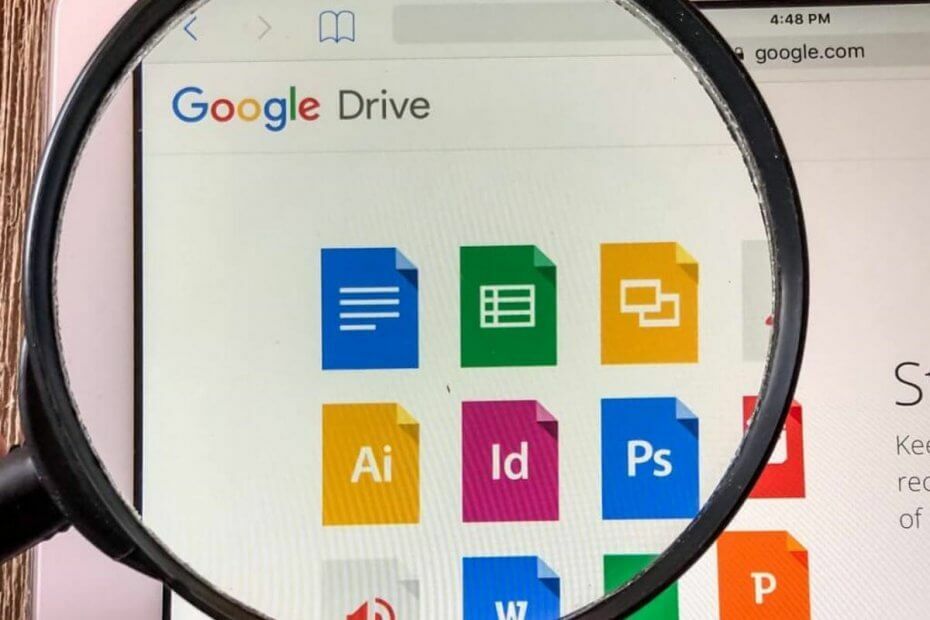
See tarkvara hoiab teie draiverid töökorras ja hoiab teid kaitstud tavaliste arvutivigade ja riistvaratõrgete eest. Kontrollige kõiki draivereid nüüd kolme lihtsa sammuga:
- Laadige alla DriverFix (kinnitatud allalaadimisfail).
- Klõpsake nuppu Käivitage skannimine leida kõik probleemsed draiverid.
- Klõpsake nuppu Draiverite värskendamine uute versioonide saamiseks ja süsteemi talitlushäirete vältimiseks.
- DriverFixi on alla laadinud 0 lugejaid sel kuul.
Tänu selle kõikjalolevusele Android-seadmetes valivad paljud kasutajad arvukate pilvealternatiivide asemel Google Drive'i. Ja see on sobiv valik, arvestades, et see näeb materjali disainiga suurepäraselt välja ja teeb täpselt seda, mida tavaline kasutaja vajab.
Kuid kasutajad kogevad aeg-ajalt probleeme Google'i pilveteenuse usaldusväärsusega. Üks neist on HTTP 403 viga, kui mõjutatud kasutaja ei pääse Google Drive'ist teatud failidele juurde ega saa neid alla laadida.
Heitsime sellele kindlasti valgust ja loodetavasti pakume teile lahenduse.
Google Drive'i juurdepääsu keelamine (viga 403)
- Tühjendage brauseri vahemälu
- Muutke oma pilvemälu
- Logige välja ja logige sisse oma Google'i kontoga
- Keela brauserilaiendid ajutiselt
- Proovige mõnda muud brauserit või kasutage inkognito režiimi
- Looge jagatav link ja kasutage seda oma failile juurdepääsemiseks
1. Tühjendage brauseri vahemälu
Alustame elementaarsest sammust, kui brauserisisesed probleemid ilmnevad. See kehtib isegi siis, kui esimese osapoole veebisaidid, nagu Google Drive Google Chrome'is, ei tööta. Ja see on muidugi sirvimisandmete kustutamine.
Võite kohe minna Inkognito režiim ja jätke sellest loendist 2 või 3 sammu vahele, kuid see on ajutine lahendus. Tõenäoliselt on teil brauseri vahemällu salvestatud andmetel mitmesuguseid salvestatud mandaate, seega on inkognito režiimi kasutamine iga probleemi ilmnemisel lihtsalt lahendus.
Google Chrome'i, Mozilla Firefoxi ja Microsoft Edge'i brauseri vahemälu tühjendamiseks toimige järgmiselt.
Google Chrome ja Mozilla Firefox
- VajutageTõstuklahv + Ctrl + Kustutaavamiseks Kustuta sirvimise andmed menüü.
- Valige Kogu aeg ajavahemikuna.
- Keskenduge kustutamisele Küpsised, Vahemällu salvestatud pildid ja failidja muud saidi andmed.
- Klõpsake nuppu Kustuta andmednuppu.
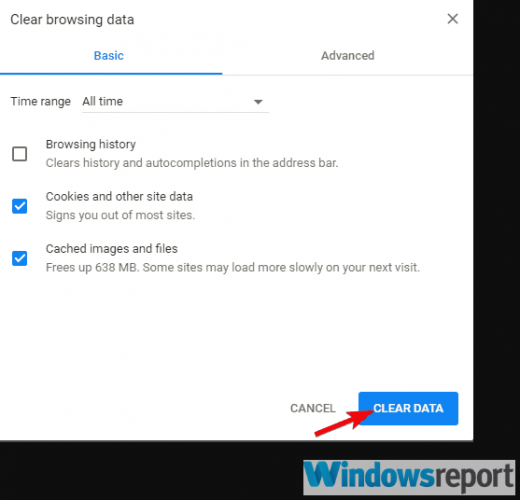
Microsoft Edge
- AvatudEdge.
- VajutageCtrl + Tõst + Kustuta.
-
Märkige kõik ruudud ja klõpsake nuppu Selge.
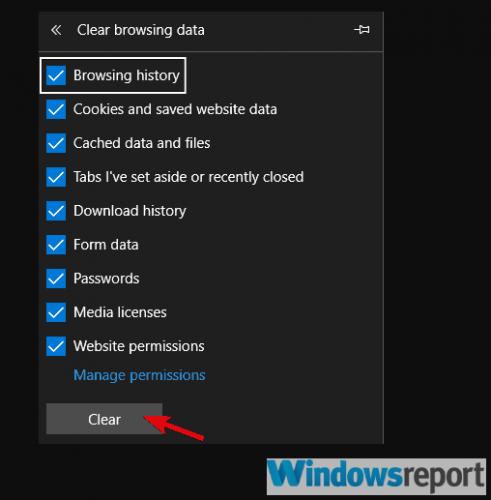
2. Muutke oma pilvemälu
Nagu alguses mainitud, on seal saadaval palju pilvemälu võimalusi, miks mitte otsida midagi uut?
Meie soovitus on Sync.com, väga kasutajasõbralik pilvemälu ja failide jagamise tööriist.
Mis soovitab sünkroonimist, on nende poolt kasutatav otsast otsani krüptitud tehnoloogia. Enamik pilvemälu pakkujaid saavad teie failidele juurde pääseda, neid skannida ja lugeda. Kuid mitte sünkroonimist (ega kedagi teist). Seetõttu on väike võimalus, et teie andmebaas rikutakse ja teile juurdepääs blokeeritakse.
Mis veel, Sünkroonimine varundab teie faile reaalajas ja hõlbustab kustutatud failide ja mis tahes faili eelmiste versioonide taastamist igal ajal.

Sync.com
Sünkroonimise abil hoiate kõik oma olulised failid turvaliselt pilves ja on teile juurdepääsetavad igal ajal ja igal pool.
Külastage veebisaiti
3. Logige välja ja logige sisse oma Google'i kontoga
Kui Google Drive blokeerib teie allalaadimised, on veel üks mõistlik samm välja logida ja uuesti oma Google'i kontoga sisse logida.
Juurdepääsuloa osas on üsna palju ebaõnnestumisi. Eriti kui olete faili teiselt Google'i kontolt määratud Google Drive'ist kopeerinud. Või võib-olla laadis fail üles teiselt platvormilt, näiteks Androidilt või iOS-ilt.
Sel ja muudel põhjustel võib see lihtne järjestus aidata teil probleemi lahendada. Mis tahes brauseris saate seda teha järgmiselt.
- Avage oma brauser ja navigeerige saidile Google.com.
- Klõpsake oma profiilipildil ja logige välja.
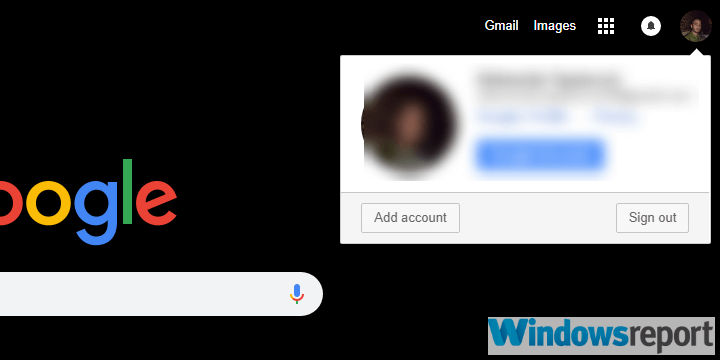
- Taaskäivitage brauser ja logige uuesti sisse.
4. Keela brauserilaiendid ajutiselt
Sel ajal kui me oleme brauseripõhine vigade otsimisel ei saa me vältida võimalike probleemide mainimist, mida petturlik laiendus võib põhjustada. See võib olla isegi üks teie püsiklientidest, näiteks reklaamiblokeerija või isegi kolmanda osapoole teema.
Kuna me ei saa kindlalt öelda, milline täpne laiendus probleemi põhjustab, soovitame need kõik ajutiselt keelata.
Kui probleem on lahendatud, lubage kindlasti laiendused ükshaaval uuesti, kuni teie kõrvaldamise süsteemi abil saate teada, milline neist põhjustas Google Drive'i tõrke 403.
Need on parimad Chrome'i laiendused teie privaatsuse kaitsmiseks täna
5. Proovige mõnda muud brauserit või kasutage inkognito režiimi
Kui üks brauser ei tee koostööd, on palju alternatiive.
Tõenäoliselt on teil arvutis juba mõni üksik installitud, sealhulgas Microsoft Edge ja Internet Explorer, mis on sisseehitatud brauserid. Nii et proovige oma Google Drive'i sisse logida mõne muu veebibrauseri kaudu ja loodan resolutsioonile.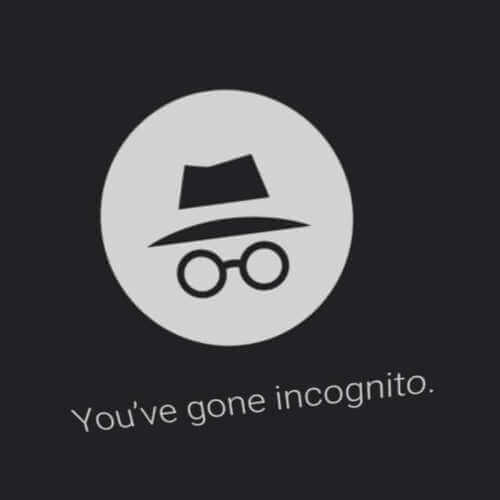
Teisalt, nagu me nõuetekohaselt märkisime, on inkognito režiim parim viis kõigi brauseriga seotud probleemide vältimiseks. Klõpsake lihtsalt paremas ülanurgas kolme punktiga menüül ja valige Uus inkognito aken või mis iganes nende joonte järgi. Seejärel logige sisse ja proovige tülikat faili oma Google Drive'ist alla laadida.
6. Looge jagatav link ja kasutage seda oma failile juurdepääsemiseks
Lõpuks mõned kasutajad, kes jäid HTTP 403 tõrke külge isegi pärast kõigi nende sammude leidmist, leidsid lahenduse.
Kui te ei saa faili otse Google Drive'ist alla laadida, proovige jagatava lingi abil. Jagatav link võimaldab kõigil privaatset faili alla laadida. See kopeeritakse automaatselt lõikelauale, nii et ainus, mida peate tegema, on kleepida see aadressiribale.
Peaksite nägema allalaadimislehte, kust saate faili probleemideta kätte saada. Kui te pole kindel, kuidas seda teha, toimige järgmiselt.
- Avage oma brauseris Google Drive.
- Paremklõpsake failil, mille soovite alla laadida, ja valigeHankige jagatav link”Kontekstimenüüst.
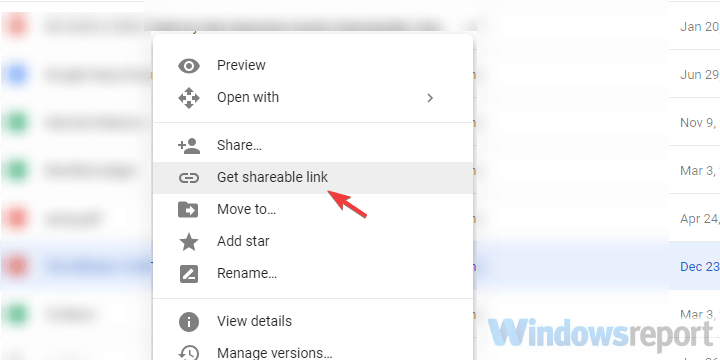
- Klõpsake brauseri nuppu Aadressiriba rida ja vajutage Ctrl + V lingi kleepimiseks. Tulemus Sisenema.
- Laadige fail alla.
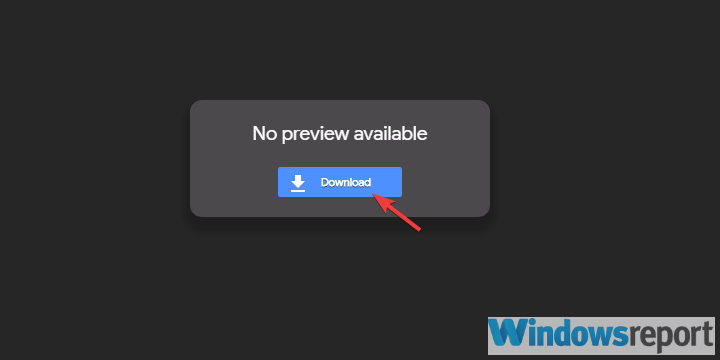
Seda öeldes võime selle artikli lõpetada. Kui teil on muid probleeme, küsimusi või võimalikke ettepanekuid, kasutage julgelt allolevat kommentaaride jaotist.


